1、为了演示,我新建一个工程打开,文件,新建
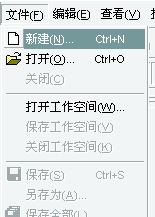
3、点下一步,选择基于对话框的模式,直接点完成

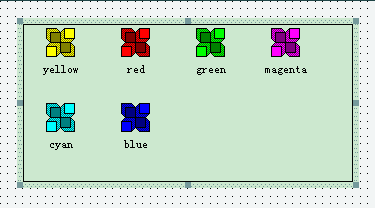
6、在常规里,修改一下控件ID,可以自己命名
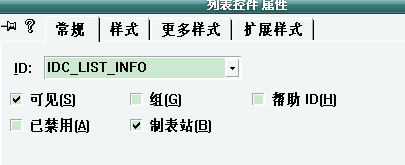
8、按ctrl+w 键,滕靳褡樨呼出类向导,选择CTestDlg,这是建工程时候的名字,自己命名的,未必和我一样,选择Member Variable标签
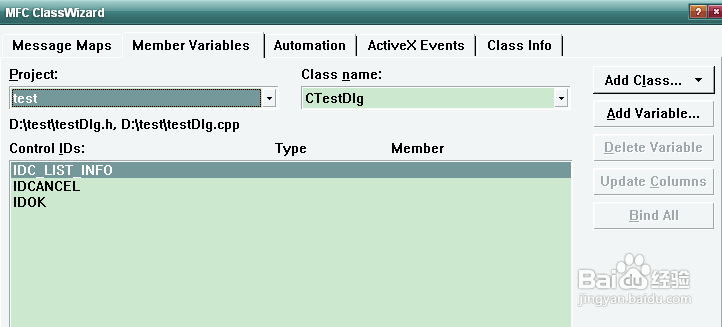
10、自己起个名字,m_XXX,如图点击OK
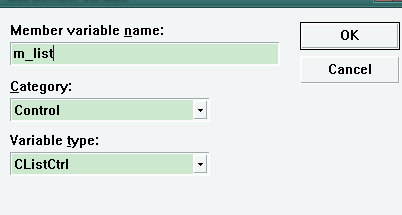
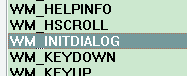
13、程序会自动定位到代码位置,在代码最后一个 } 号上面写入代码m_listAll.SetE垓矗梅吒xtendedStyle(LVS_EX_GRIDLINES | LVS_EX_FULLROWSELECT); m_listAll.InsertColumn(0,"序号",LVCFMT_CENTER); m_listAll.InsertColumn(1,"列名1",LVCFMT_CENTER); m_listAll.InsertColumn(2,"列名2",LVCFMT_CENTER); m_listAll.InsertColumn(3,"列名3",LVCFMT_CENTER); m_listAll.SetColumnWidth(0,50); m_listAll.SetColumnWidth(1,80); m_listAll.SetColumnWidth(2,85); m_listAll.SetColumnWidth(3,90);如图:
